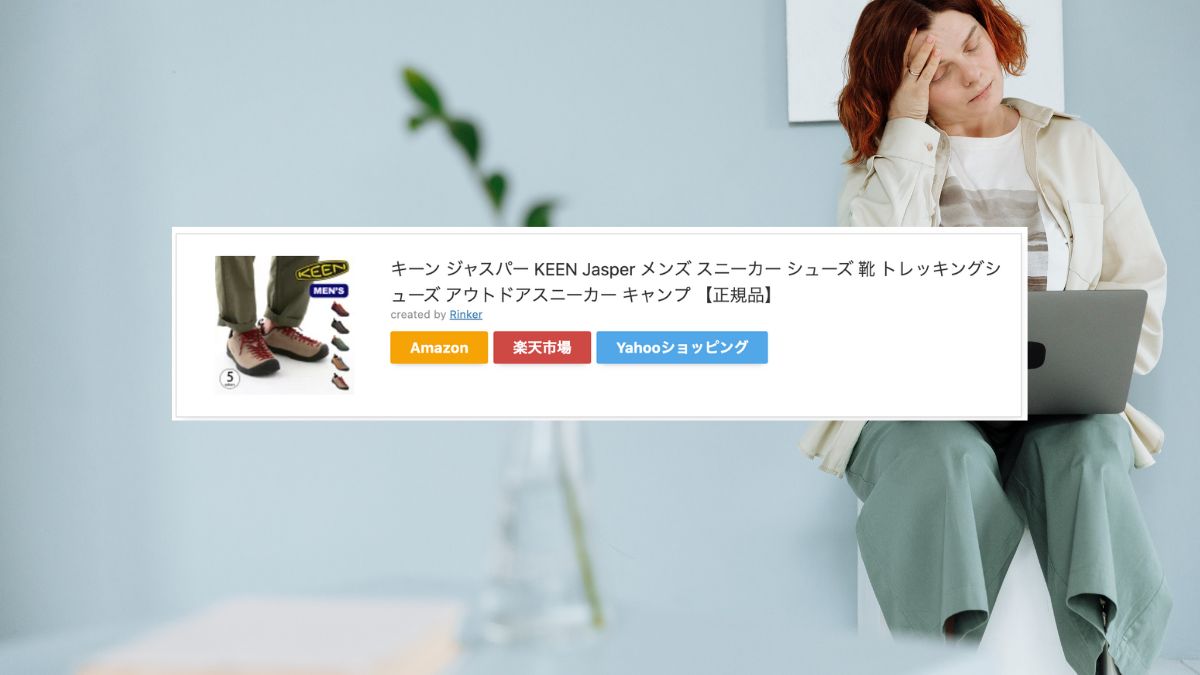・リンク切れの場合、どうすればいい?
こんなお悩みを解決するため、当記事では次のことを解説します。
- Rinkerのリンク切れ確認方法
- リンクの再生成方法
作業時間2分で解決できますので、参考にしてみてください。
Rinker(リンカー)のリンク切れを確認する方法
Rinkerのリンクが切れているかどうかは、ワードプレスのダッシュボード画面で確認できます。
[ダッシュボード]→[ホーム]→Rinkerの情報を確認
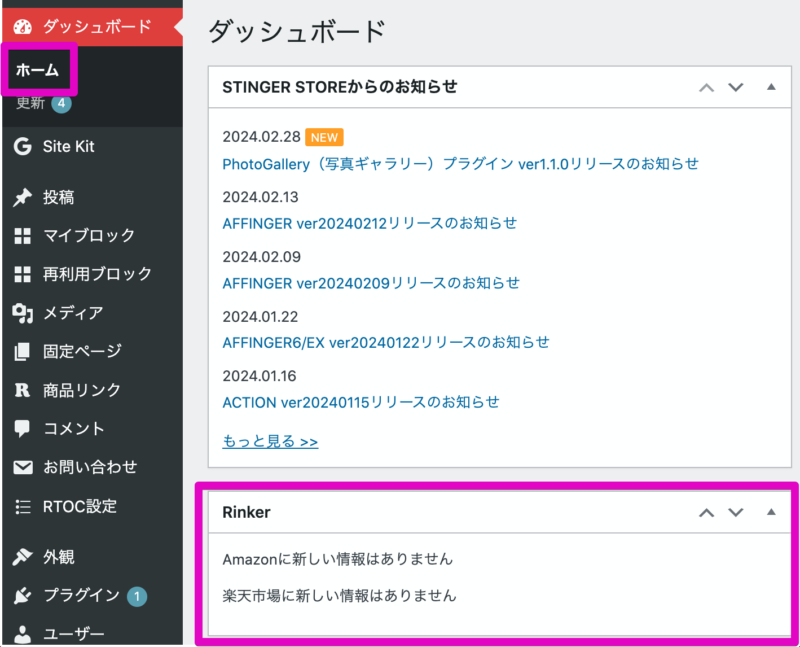
リンクが切れている場合は、下図のように注意喚起されているはずです。
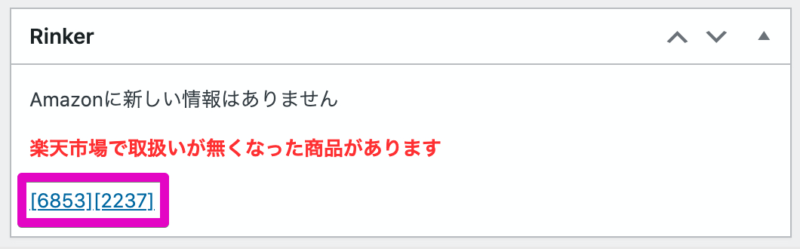
何を言っているかというと、
- 楽天市場で取扱いが無くなってるよ
- その記事IDは「6853」と「2237」だよ
と教えてくれています。
リンク切れが発生する理由
「取り扱いが無くなった商品」とは、商品を掲載していたショップでの販売が無くなったことを意味しています。
このことを知らないと、長期間リンク切れにより収益を逃しているかもしれません。たま〜に、ダッシュボードは確認しておきましょう。
リンクを再生成する方法【作業時間:2分】
切れてしまったリンクを再生成するのはとても簡単。以下の手順を真似してみてください。
対象の記事IDをクリック
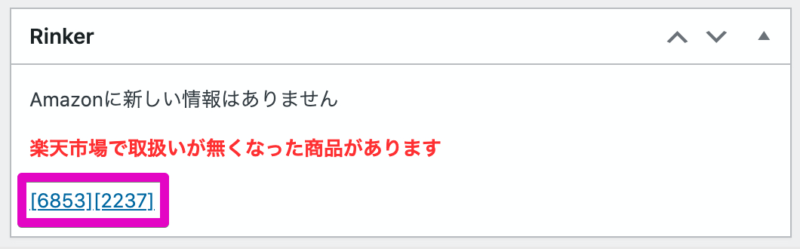
① 商品名の一部をコピー
② [商品情報を取得]をクリック
※商品名をコピーする時は、型番・型式など商品特定しやすい単語をコピーするといいですよ。
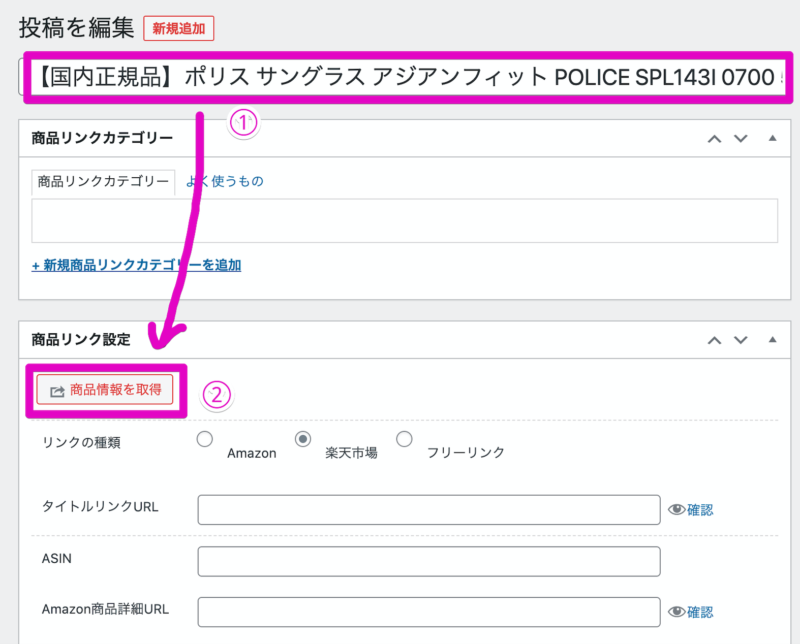
① 検索欄に貼り付け
② [商品リンクを追加]をクリック
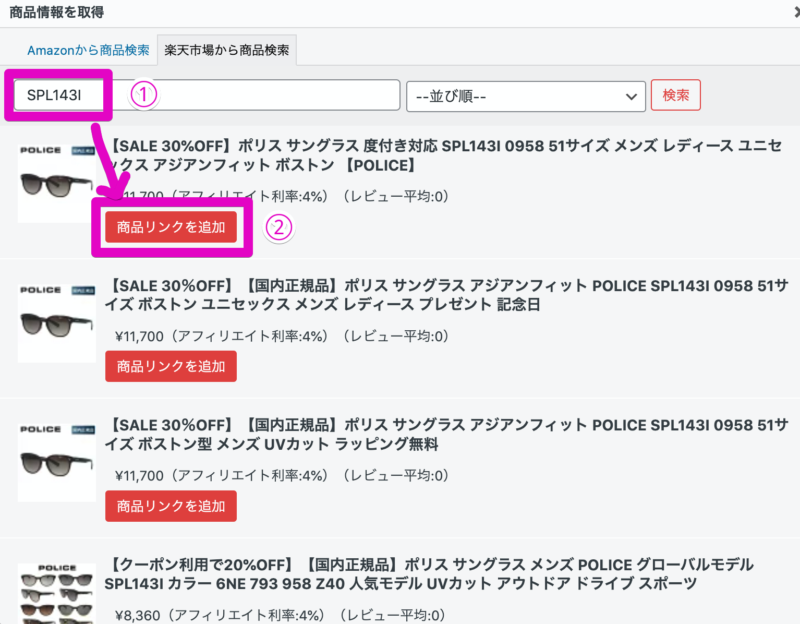
商品リンク設定に追加されていることを確認
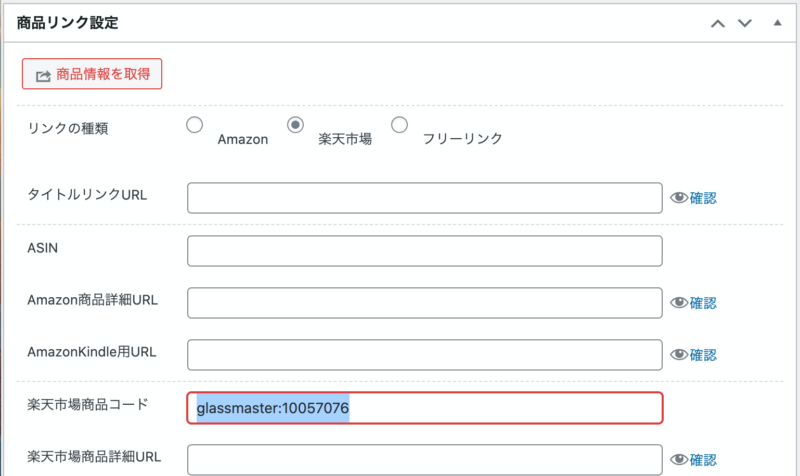
公開ウィンドウの [更新] をクリック
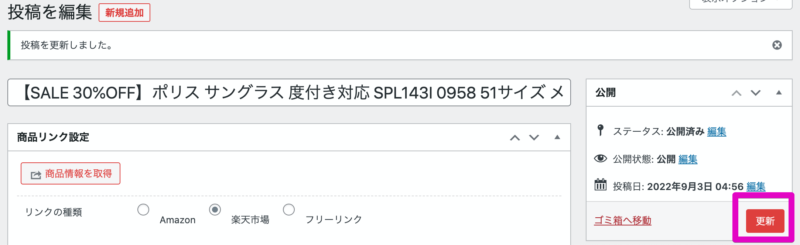
リンク切れが解消されて完了!
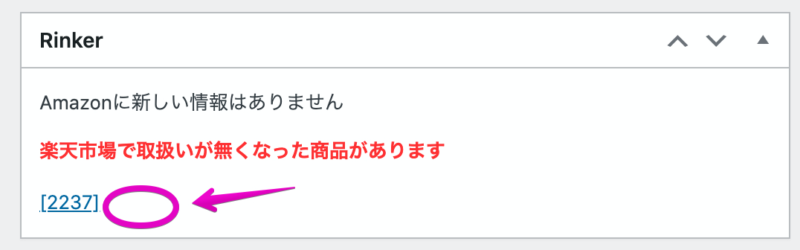
以上で、対象記事に商品リンクが設定されています。不安な方は、対象記事を開いて確認してみてください。
まとめ
今回お伝えした通り、Rinker(リンカー)のリンク切れはダッシュボード画面で確認できます。
しかし、私自身もそうですが、ダッシュボード画面って案外見ないんですよね。(よほど暇な時に見るくらい)
たまにでいいので、ダッシュボード画面で自分のワードプレスに異常が起きていないか、確認しておきましょう。